【Web技术】929- 前端海报生成的不同方案和优劣

来自:SegmentFault,作者:JiaXinYi
链接:https://segmentfault.com/a/1190000038910770
一、背景
工作中做了很多生成海报的功能,不同需求,不同场景,使用了几种方案,各有优劣。一直想要整理一下,但这个过程中的思考和遇到的问题没有记录下来,比如图片的跨域问题,文字的问题,做完没有记录,无迹可寻,以至于很难开始。最近重新回顾了一下,整理了一篇文档,或有疏漏和不准确之处,欢迎交流。
二、业务应用
pc:
1.分享海报
H5应用:
1.分享优惠券
2.年度账单
3.分享海报
三、实现方式及兼容性问题
第三方库
1. html2canvas
版本 1.0.0rc7
https://github.com/niklasvh/h...
star:22k
时间 2021-01-06
首页测试demo:https://html2canvas.hertzen.com/
兼容性测试
安卓
✅ 6.0 koobee ✅ 5.0.2 vovoY51A
安卓微信版本-内置
✅ 7.0.3 ✅ 7.0.22
ios
✅ 14.2 ✅ 11.2.1
ios微信内置
✅ 7.0.20 ✅ 7.0.1
优点:
兼容性更好,官方描述如下:
Browser compatibility
The library should work fine on the following browsers (with Promise polyfill):
Firefox 3.5+
Google Chrome
Opera 12+
IE9+
Safari 6+
As each CSS property needs to be manually built to be supported, there are a number of properties that are not yet supported.
缺点:
一些属性不支持转化:如不支持伪类,border不支持dash,不支持text-shadow,(即还原程度需要和设计沟通,或者考虑采用图片等形式去替换显示元素)
features:https://html2canvas.hertzen.c...
备注
rc5出现过ios生成不了图片的问题,还原到rc4就可以了
https://github.com/niklasvh/h...
看到issue里有出现ios某些版本下微信失败的情况,暂没有复现
2 dom-to-img
版本2.6.0
https://github.com/tsayen/dom...
star:6.9k
优点
元素齐全,还原度高
缺点
不兼容safari,所以建议只在Chrome下使用
没有维护更新了
兼容性问题
1.作者明确表示不支持safari,因为foreignObject的安全性问题(明说了不支持,我仔细看文档 => 白作工 )
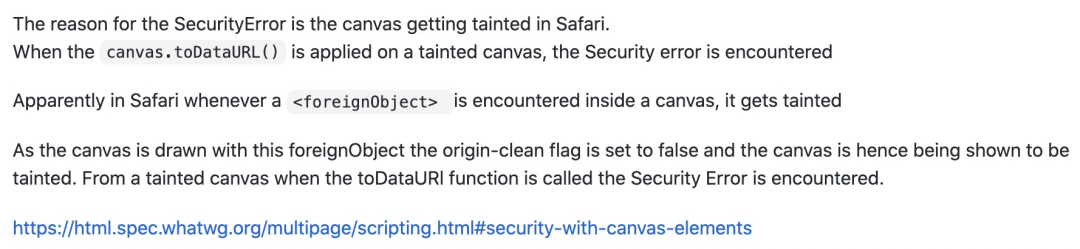
链接:
https://github.com/tsayen/dom... https://html.spec.whatwg.org/... SVG在Web攻击中的应用: https://www.anquanke.com/post...
2.iOS14.2下,图片丢失问题
其实在测的时候,发现ios14.2下生成图片第一次始终会出现图片丢失,第二次或第三次正常
解决方案,2~3次调用,取最后一次(看issue里有些机型还是不支持的)
3.低端安卓机上会出现失败情况,主要是文字的问题(这里是我写过的旧的记录,不是很确定)
应用于Pc或android
清晰度问题:\(看到很多人说要去改源码,其实不用的,作者是提供了参数了\)
通过scale放大设备的DPR倍数
let elm = document.getElementById('my-node')
const scale = window.devicePixelRatio
this.loader.open()
await this.$nextTick()
domtoimage
.toBlob(elm, {
quantity: 1,
width: elm.offsetWidth * scale, // 画布放大
height: elm.offsetHeight * scale,
style: {
transform: `scale(${scale})`, // 元素放大
transformOrigin: '0 0',
},
})
.then(this.upload) // 处理结果
.catch(function (error) {
this.loader.close()
console.error('oops, something went wrong!', error)
})
前端canvas绘制
0.canvas
let canvasBox = document.createElement('canvas')
let ctx = canvasBox.getContext(
'2d'
) as CanvasRenderingContext2D
1.img
let bgImag = ''
ctx.drawImage(bgImg, 0, 0)
1.2图片跨域问题
解决办法 :
1)使用 crossOrigin 属性。
解决canvas图片getImageData,toDataURL跨域问题
2)图片本身也需要允许跨域
3)设置 useCORS:true,原理相同,但使用以上跨域方法,若同时设置为 allowTaint:true ,仍然会认为画布已被污染而不可用;
2.文字
2.2文字换行
核心:计算所有文字,根据每行可显示的最大宽度,来拆分成每行渲染
参考:https://www.zhangxinxu.com/wordpress/2018/02/canvas-text-break-line-letter-spacing-vertical/
2.2字体类型
2.2.1.只采用默认字体或少量定制字体(Fontmin获取特定字体的字体,写死的数据,如果换行需要计算换行问题-空格回车等奇葩问题)- ==@font-face,这样使用是涉及版权问题的,确保你们有该字体的版权==
@font-face {
font-family: "DIN Condensed";
// prettier-ignore
src: url("~@/assets/fonts/DIN-Condensed-Bold.woff") format("woff"), url("~@/assets/fonts/DIN-Condensed-Bold.ttf") format("ttf");
}
@font-face {
font-family: "PingFang SC Bold";
// prettier-ignore
src: url("~@/assets/fonts/PingFang-SC-Bold.ttf") format("ttf"), url("~@/assets/fonts/PingFang-SC-Bold.woff") format("woff");
}
ctx.fillText('20px PingFang SC Bold', x, y)
ctx.fillText('20px', x, y)
2.2.2(一定要完整某种字体的情况下:动态变化的数据,需要接口支持)
svg to img
直接domtoSvg也有安卓失败的问题
let svg = 接口获取svg(参考年度账单)
let svgBase64: string =
'data:image/svg+xml;base64,' +
window.btoa(
unescape(encodeURIComponent(svg))
)
await this.loadImg(svgBase64).then(
img => {
ctxC.drawImage(
img,
~~(20 * this.scale),
~~(186 * this.scale)
)
}
)
3.手机端比例计算
// 尽量使用整数
// devicePixelRatio
protected imgQuality = window.devicePixelRatio
// 和设计稿的比例 设计稿宽度是640
get scale() {
return (document.body.clientWidth * this.imgQuality) / 640
}
// 画布宽高,避免生成的图片模糊情况出现
canvasBox.width = Math.ceil(
document.body.clientWidth * this.imgQuality
)
canvasBox.height = Math.ceil(980 * this.scale)
// 二维码的宽度
get qrCodeSize() {
return ~~(155 * this.scale) // rpx * scale
}
4.常见元素/线/圆/圆角矩形
// 画布和设计稿750的比例
scale = (document.body.clientWidth * this.imgQuality) / 750
线:
**
* 画线
*/
export function drawLine(
ctx: CanvasRenderingContext2D,
data: {
x: number
y: number
width: number
height: number
strokeStyle: string
},
scale: number
) {
let x = data.x * scale
let y = data.y * scale
let dx = (data.x + data.width) * scale
let dy = data.y * scale
// 开始一个新的绘制路径
ctx.beginPath()
// 定义直线的起点坐标为(10,10)
ctx.moveTo(x, y)
// 定义直线的终点坐标为(50,10)
ctx.lineTo(dx, dy)
// 颜色
ctx.strokeStyle = data.strokeStyle
// 沿着坐标点顺序的路径绘制直线
ctx.stroke()
// 关闭当前的绘制路径
ctx.closePath()
}
圆:
/**
* 画圆
*/
export function drawCircle(
ctx: CanvasRenderingContext2D,
data: {
x: number // 圆心
y: number
size: number // 半径
fillStyle: string
},
scale: number
) {
ctx.save()
ctx.beginPath()
ctx.arc(
~~(data.x * scale),
~~(data.y * scale),
~~(data.size * scale),
0,
~~(data.size * scale * Math.PI)
)
ctx.fillStyle = data.fillStyle
ctx.fill()
ctx.restore()
}
矩形:
/**
* 画圆角矩形
*/
export function drawRoundRect(
ctx: CanvasRenderingContext2D,
data: {
x: number
y: number
width: number
height: number
radius: number
fillStyle: string
},
scale: number
) {
let width = ~~(data.width * scale)
let height = ~~(data.height * scale)
let radius = ~~(data.radius * scale)
let fillStyle = data.fillStyle
ctx.save()
ctx.translate(~~(data.x * scale), ~~(data.y * scale))
ctx.beginPath()
// 从右下角顺时针绘制,弧度从0到1/2PI
ctx.arc(width - radius, height - radius, radius, 0, Math.PI / 2)
// 矩形下边线
ctx.lineTo(radius, height)
// 左下角圆弧,弧度从1/2PI到PI
ctx.arc(radius, height - radius, radius, Math.PI / 2, Math.PI)
// 矩形左边线
ctx.lineTo(0, radius)
// 左上角圆弧,弧度从PI到3/2PI
ctx.arc(radius, radius, radius, Math.PI, (Math.PI * 3) / 2)
// 上边线
ctx.lineTo(width - radius, 0)
// 右上角圆弧
ctx.arc(width - radius, radius, radius, (Math.PI * 3) / 2, Math.PI * 2)
// 右边线
ctx.lineTo(width, height - radius)
ctx.closePath()
ctx.fillStyle = fillStyle
ctx.fill()
ctx.restore()
}
5.canvasBox.toBlob
canvasBox.toBlob(async data => {
if (data) {
//上传到7niu
this.url = await uploadFile(data)
}
})
6.图片保存
PC
import { saveAs } from 'file-saver'
saveAs(blob, filename)
H5
长按保存
包壳的H5是可以实现直接下载的,但为了交互了一致性,还是用了长按
接口生成
接口生成,传入元素和位置等信息,接口直接生成返回图片。需要后端实现。(具体的性能和使用案例,欢迎讨论。)
优点
不需要考虑兼容性等问题
缺点
不支持字数或字体类型过多,服务器压力较大(看具体实现方案),元素越多,接口越慢
这个方案其实也是用后端的逻辑实现了绘制元素,输出图片(过程中遇到的问题:如换行情况下需要计算字体高度(同一字体的中英文宽度不同)和后续元素的相对位置发生变化)
四、图片跨域
如果存在跨域图片无法下载,仔细阅读以下文字:
来源:https://segmentfault.com/q/10...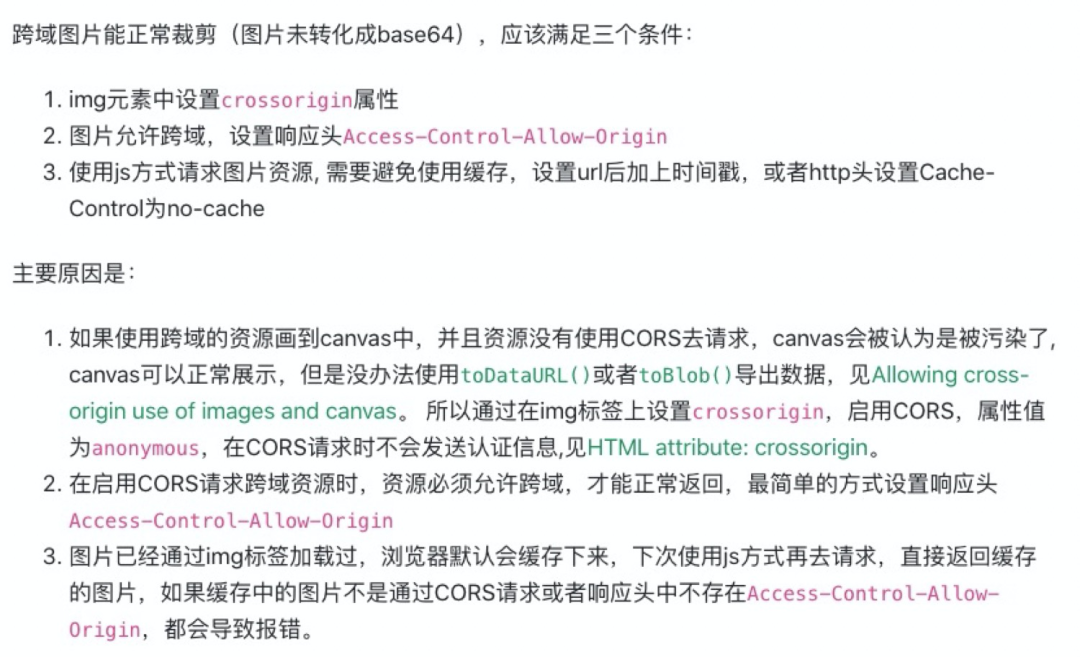
五、总结
无特殊情况时,pc下使用dom-to-image即可。
至于h5,回顾了一下自己绘制海报的实现历程:
1.第三方库(兼容性问题,太久远以至于不记得发生了什么,只记得这个方案被驳回了)
2.接口绘制(服务器过载性能问题,速度过慢)
3.前端canvas绘制(+部分元素接口绘制好返回图片或svg,基本没什么兼容问题)(速度过慢)
4.第三方库(html2canvas,测试了一些版本环境的兼容性,但项目暂未上线,需要观察)
目前最优解看起来是html2canvas,但是有些效果无法实现,需要在还原度和性能上做取舍。
六、更好的方案?
一些常用的app的海报生成是更快的,体验也更好,不知道是不是存在更好的解决方案?还是h5的限制?
七、参考
【JS】节点截图的最终解决方案dom-to-image与html2canvas:https://blog.csdn.net/Mcky_Lo... 移动端H5页面截图:https://cloud.tencent.com/dev... 把DOM节点生成base64图片:https://www.jianshu.com/p/c5c... 更优雅地基于 canvas 在前端画海报:https://juejin.cn/post/684490... canvas文本绘制自动换行、字间距、竖排等实现 https://www.zhangxinxu.com/wo... 图片跨域问题:https://segmentfault.com/q/1010000008648867

回复“加群”与大佬们一起交流学习~
点击“阅读原文”查看 120+ 篇原创文章
